A más de uno le ha ocurrido en alguna ocasión. Por accidente acabas borrando una foto, vídeo o un documento que no querías borrar en tu Mac. Pese a las advertencias que el propio sistema operativo ofrece. Es una situación a la que la mayoría de los usuarios se enfrenta en alguna ocasión.
Índice de contenidos
Cómo recuperar fotos y documentos borrados en Mac
Cuando ocurre eso, a muchos les empieza a invadir el pánico. ¿Hay alguna forma de poder recuperar dichos archivos? Puede haberla. Depende de varios factores. Hay que tener en cuenta el tipo de archivo que hemos borrado y de la aplicación que hayamos usado para borrarlo. En función de eso, todavía puede haber esperanza para recuperar dicho archivo.
Por suerte, hay varias opciones que nos pueden ayudar en este tipo de situaciones. En función de vuestro problema, hay una que os será más útil. Os las presentamos a continuación:
Eliminado recientemente de Fotos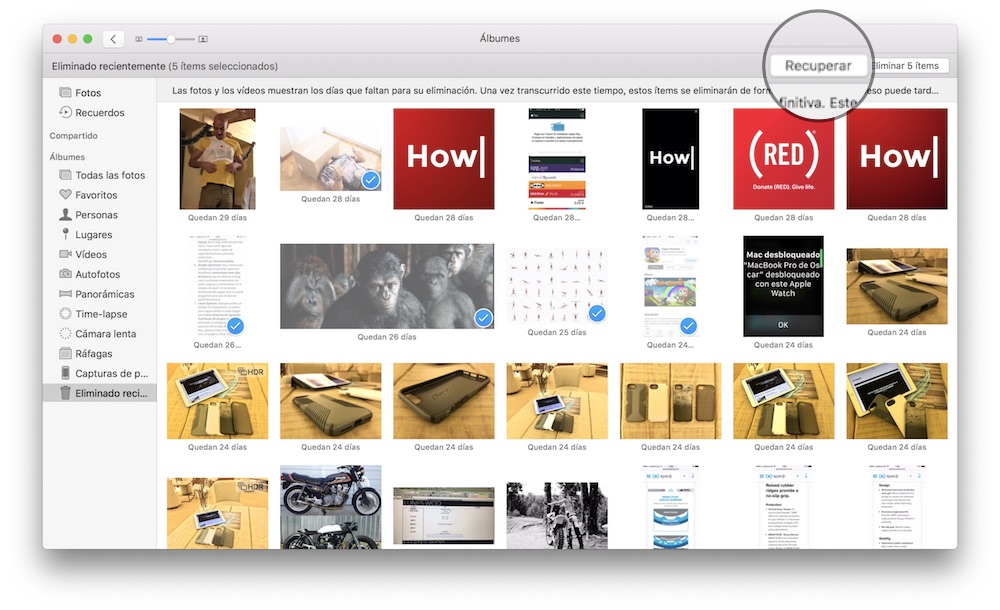
Si eliminas una foto o un vídeo de tu Mac, es bueno que sepas que no desaparecen hasta pasado un mes. Durante dicho período se quedan almacenados en un apartado llamado «eliminado recientemente«. Generalmente aparece en la barra lateral de la aplicación. Pero, podemos acceder también a través de un simple comando (CMD + ALT + S). Por tanto, todo lo que hayamos borrado durante el último mes va a seguir ahí.
Sin duda una opción simple y que nos ayuda en caso de que nos demos cuenta muy rápido de que hemos cometido un error y borrado un archivo de forma involuntaria. Pero es importante recordar que sólo estarán allí durante un mes. Pero es una opción tan útil, que desde Apple han creado también una versión de esta herramienta para Notas. Por lo que todas las notas que elimines estarán también un mes.
Time Machine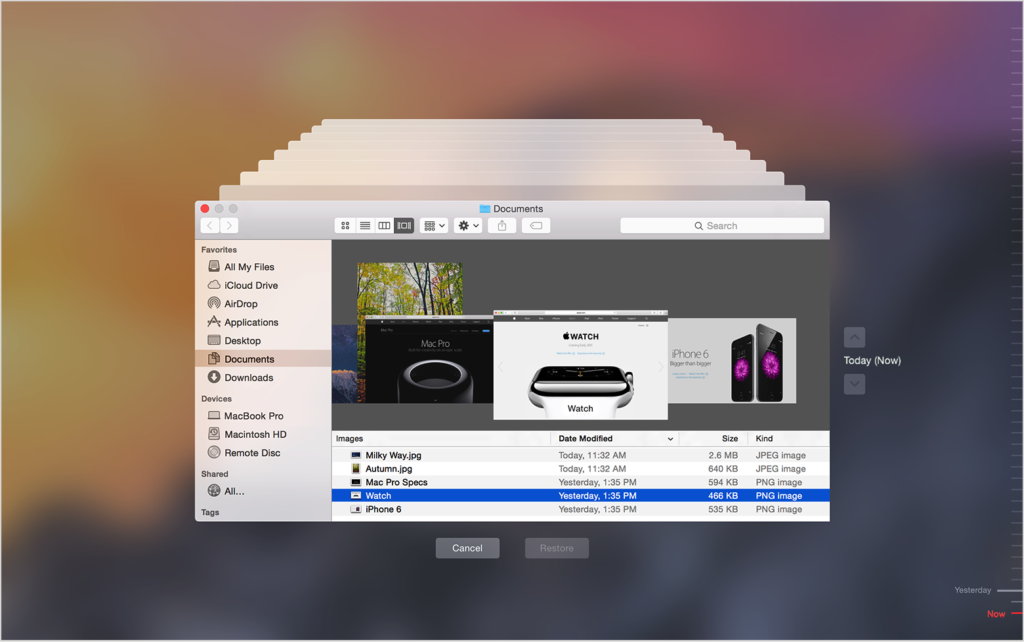
Esta opción se sitúa en un escalón superior a la anterior opción. En este caso, también ideal si los archivos fueron borrados hace más de un mes. Ideal si hemos borrado archivos desde el Finder o también vaciado la papelera. Si tu situación es esta, entonces Time Machine es la mejor opción para recuperar archivos de tu Mac.
Hay que comprobar si tenéis Time Machine activo. Y entonces basta con conectar el disco a nuestro Mac y se puede acceder a Time Machine desde las preferencias del sistema. Luego haced clic en el icono de Dock. Y ahí, vamos a poder acudir a la copia de seguridad que se hizo antes de borrar el archivo. Entonces, lo vamos a poder restaurar. Una forma algo más elaborada, pero que nos garantiza poder recuperar el archivo en nuestro Mac.
Disk Drill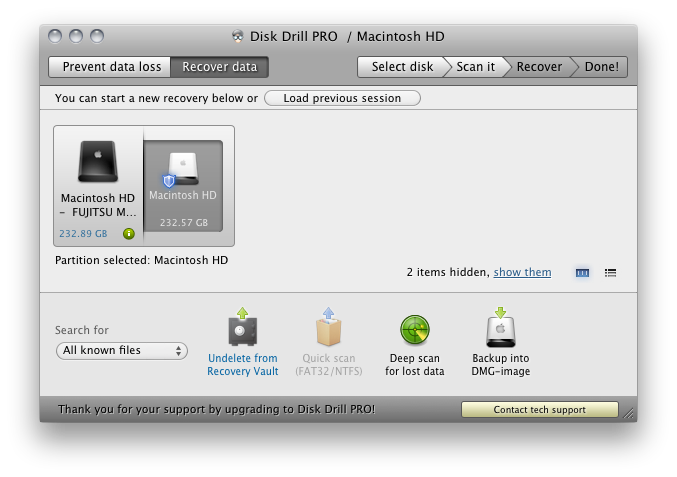
La última opción es para los casos más extremos. Si no tienes Time Machine o una copia de seguridad, nos vemos obligados a recurrir a otro tipo de herramientas. Al vaciar la papelera, eliminamos la lectura de los datos. Pero, a no ser que los hayamos sobreescrito, los archivos seguirán ahí, con bastante probabilidad. Y hay algunas aplicaciones que nos ayudan a recuperarlos.
Te recomendamos la lectura de los mejores SSD del mercado
Disk Drill es una herramienta compatible con Mac que nos puede resultar de enorme utilidad. Se encarga de buscar en sectores del disco donde deberían quedar datos sin acceso que han sido eliminados. La herramienta se va a encargar de recuperar la mayor cantidad de datos posible. Por lo que es posible que no siempre logre recuperar dicho archivo que estabas buscando. Hay también otras herramientas como Data Rescue que nos ayudan a hacer el mismo proceso. El problema que pueden presentar, es que para poder usarlas en su máximo potencial hay que pagar. Y puede que eso no sea del agrado de muchos usuarios.
[irp]
Como podéis ver hay bastantes opciones para recuperar archivos eliminados de vuestro Mac. La recomendación es que no cometáis riesgos y esperéis que una herramienta como la última vaya a solucionar el problema. Las copias de seguridad pueden convertirse en nuestro aliado. Y revisar de forma frecuente los archivos que borramos puede ser una forma de estar atentos y no borrar algo que deseamos.









